excel如何使条形图能显示所在百分百比数据标签
1、首先点击打开excel表格。

3、步骤1:计算出百分比,注意看截图的公式,这个公式非常容易理解,就是每个人的销售额分别除以所有人销售额的总计。
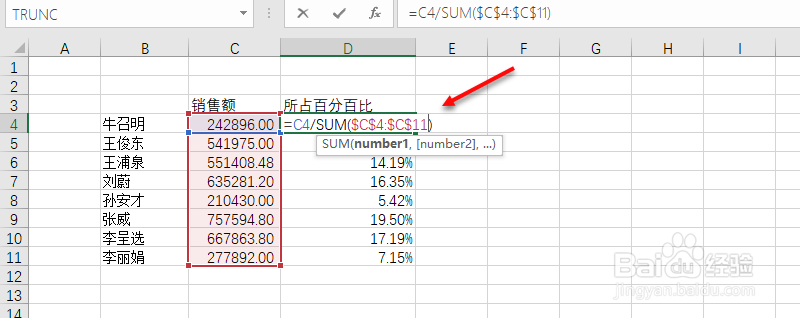
5、步骤2:加载生成条形图,选中B3:D11区域,直接插入组合图。请按以下步骤操作。
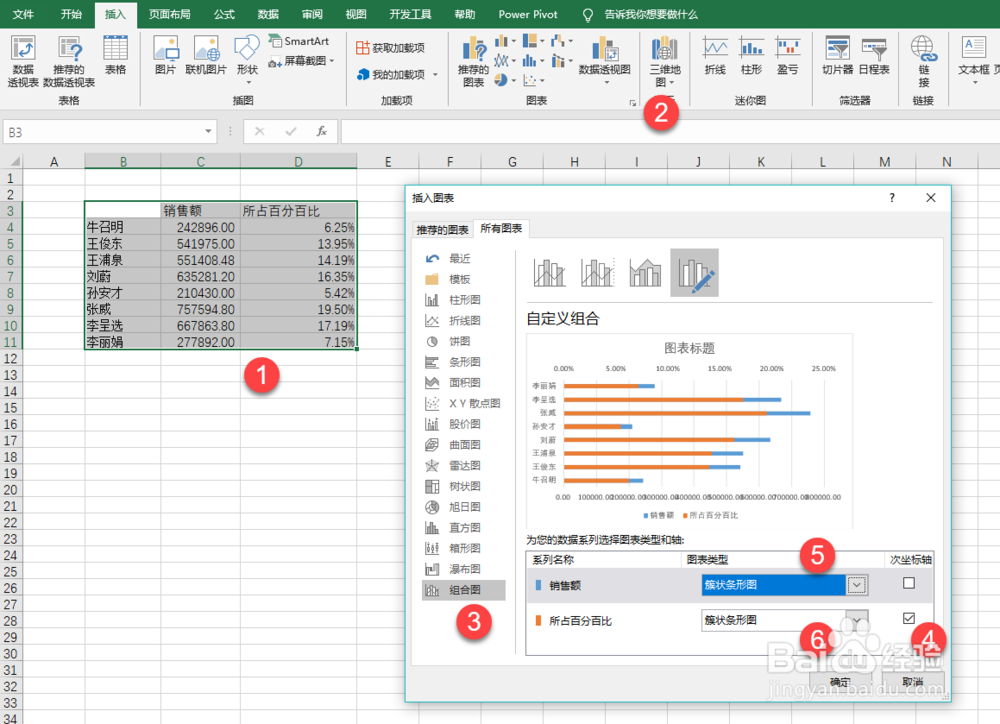
7、步骤3:利用坐标轴分离两个条形图。选中次坐标,设置次坐标的最小值和最大值。分别为-1.5和0.05 。注意这两个数值不是固定的,调整最大值和最小值的目的是让百分比条形图移动到最右边,如下图所示。
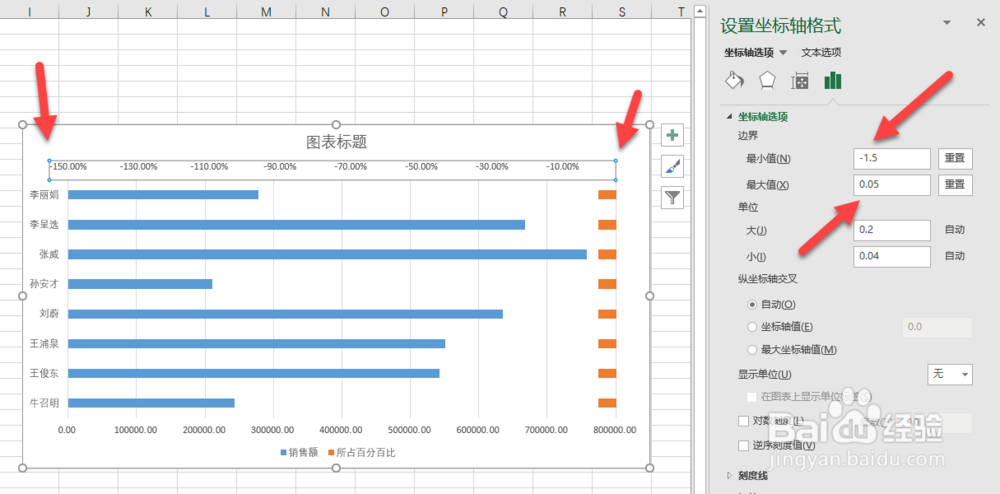
声明:本网站引用、摘录或转载内容仅供网站访问者交流或参考,不代表本站立场,如存在版权或非法内容,请联系站长删除,联系邮箱:site.kefu@qq.com。
阅读量:50
阅读量:26
阅读量:58
阅读量:66
阅读量:44